Comment faire un diagramme circulaire en pourcentage
Comment créer un diagramme circulaire en pourcentage : Ouvrez d'abord WPS2019 et créez un nouveau tableau ; puis entrez les données requises dans le tableau vide et cliquez pour entrer dans la colonne "Insérer" puis dans la colonne "Insérer" Rechercher ; « Graphique à colonnes » et cliquez avec le bouton droit sur le graphique à colonnes ; enfin, cliquez sur « Modifier le type de graphique » et sélectionnez « Graphique à secteurs ».

L'environnement d'exploitation de ce tutoriel : système Windows 10, version WPS Office 2019, ordinateur Dell G3.
Recommandé : "Tutoriel Excel"
Ouvrez d'abord WPS2019, vous pouvez voir "Nouveau" dans la colonne de gauche, cliquez sur "Nouveau" pour obtenir une nouvelle page, recherchez "Tableau" dans la colonne ci-dessus et cliquez dessus.
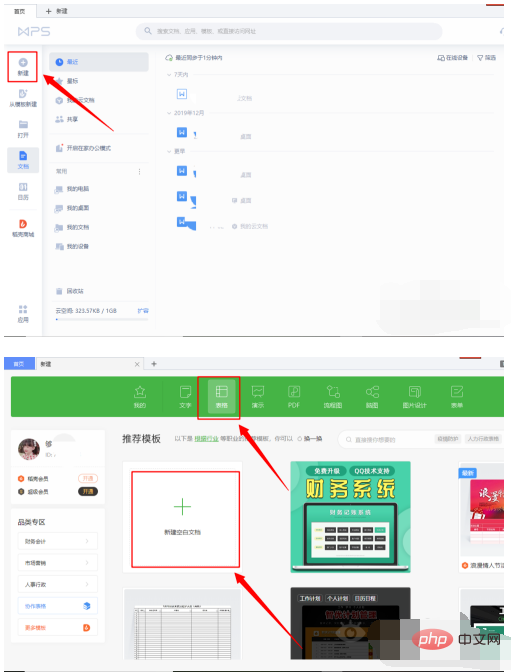
Ensuite, vous obtiendrez un formulaire vierge. Entrez les données requises dans le formulaire vierge. En haut, vous pouvez voir "Insérer" comme indiqué sur l'image. pour entrer dans la colonne d'insertion.
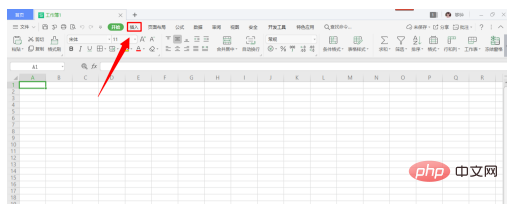
Recherchez ensuite « Graphique à colonnes » dans la colonne « Insérer » et cliquez pour obtenir un diagramme à colonnes comme indiqué dans l'image. Vous pouvez voir chaque donnée et la colonne correspondante. image.
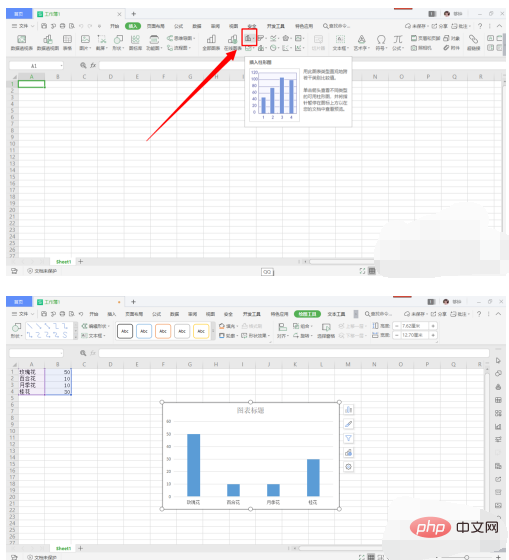
Cliquez avec le bouton droit sur le graphique à colonnes, recherchez « Modifier le type de graphique » à droite, comme indiqué dans l'image, puis cliquez sur « Modifier le type de graphique ».
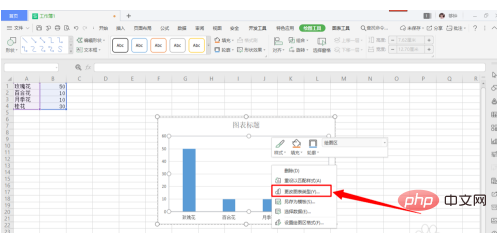
Recherchez "Camembert" dans la colonne de gauche de la page qui sort, cliquez dessus pour obtenir la page comme indiqué, puis cliquez sur un diagramme circulaire au hasard .
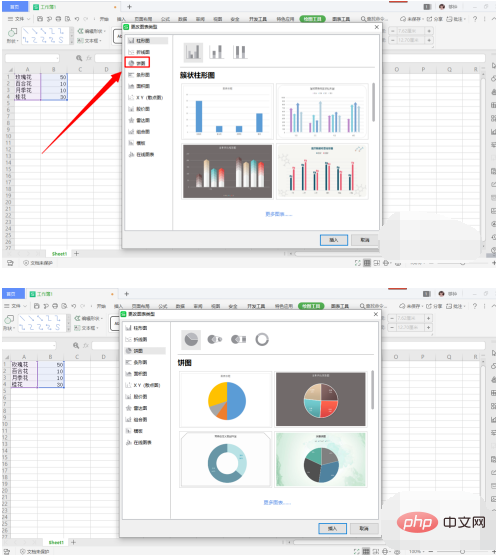
Enfin, double-cliquez sur le diagramme circulaire dans l'image et cliquez sur le diagramme circulaire avec les pourcentages ci-dessus comme indiqué dans l'image pour obtenir le diagramme circulaire en pourcentage souhaité.
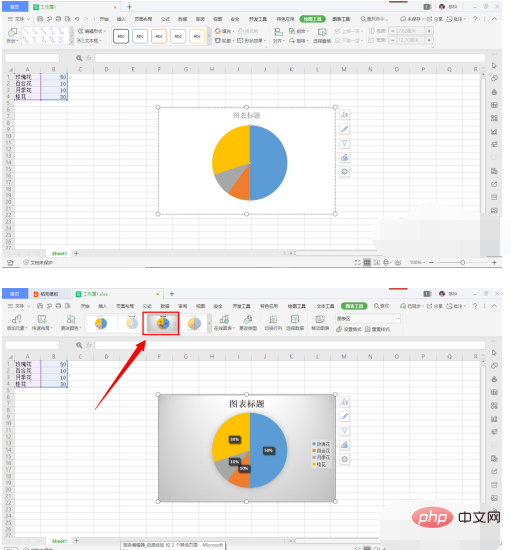
Ce qui précède est le contenu détaillé de. pour plus d'informations, suivez d'autres articles connexes sur le site Web de PHP en chinois!

Outils d'IA chauds

Undresser.AI Undress
Application basée sur l'IA pour créer des photos de nu réalistes

AI Clothes Remover
Outil d'IA en ligne pour supprimer les vêtements des photos.

Undress AI Tool
Images de déshabillage gratuites

Clothoff.io
Dissolvant de vêtements AI

AI Hentai Generator
Générez AI Hentai gratuitement.

Article chaud

Outils chauds

Bloc-notes++7.3.1
Éditeur de code facile à utiliser et gratuit

SublimeText3 version chinoise
Version chinoise, très simple à utiliser

Envoyer Studio 13.0.1
Puissant environnement de développement intégré PHP

Dreamweaver CS6
Outils de développement Web visuel

SublimeText3 version Mac
Logiciel d'édition de code au niveau de Dieu (SublimeText3)
 Comment créer une chronologie dans Excel pour filtrer les tables et graphiques de pivot
Mar 22, 2025 am 11:20 AM
Comment créer une chronologie dans Excel pour filtrer les tables et graphiques de pivot
Mar 22, 2025 am 11:20 AM
Cet article vous guidera tout au long du processus de création d'une chronologie pour les tables et graphiques de pivot Excel et montrera comment vous pouvez l'utiliser pour interagir avec vos données de manière dynamique et engageante. Vous avez organisé vos données dans un pivo
 Comment résumer une colonne dans Excel
Mar 14, 2025 pm 02:42 PM
Comment résumer une colonne dans Excel
Mar 14, 2025 pm 02:42 PM
L'article traite des méthodes pour résumer les colonnes dans Excel en utilisant la fonction de somme, la fonction d'autosum et comment résumer des cellules spécifiques.
 Comment faire une liste déroulante dans Excel
Mar 12, 2025 am 11:53 AM
Comment faire une liste déroulante dans Excel
Mar 12, 2025 am 11:53 AM
Cet article explique comment créer des listes déroulantes dans Excel en utilisant la validation des données, y compris les listes uniques et dépendantes. Il détaille le processus, propose des solutions pour des scénarios communs et discute des limitations telles que les restrictions de saisie de données et l'EP
 Comment faire un graphique à tarte dans Excel
Mar 14, 2025 pm 03:32 PM
Comment faire un graphique à tarte dans Excel
Mar 14, 2025 pm 03:32 PM
L'article détaille les étapes pour créer et personnaliser les graphiques circulaires dans Excel, en se concentrant sur la préparation des données, l'insertion des graphiques et les options de personnalisation pour une analyse visuelle améliorée.
 Comment faire une table dans Excel
Mar 14, 2025 pm 02:53 PM
Comment faire une table dans Excel
Mar 14, 2025 pm 02:53 PM
L'article discute de la création, de la mise en forme et de la personnalisation des tables dans Excel, et en utilisant des fonctions telles que la somme, la moyenne et les phares pour l'analyse des données.
 Comment calculer la moyenne dans Excel
Mar 14, 2025 pm 03:33 PM
Comment calculer la moyenne dans Excel
Mar 14, 2025 pm 03:33 PM
L'article discute de la moyenne de calcul dans Excel en utilisant la fonction moyenne. Le principal problème est de savoir comment utiliser efficacement cette fonction pour différents ensembles de données. (158 caractères)
 Comment ajouter une liste déroulante dans Excel
Mar 14, 2025 pm 02:51 PM
Comment ajouter une liste déroulante dans Excel
Mar 14, 2025 pm 02:51 PM
L'article discute de la création, de l'édition et de la suppression des listes déroulantes dans Excel à l'aide de la validation des données. Problème principal: comment gérer efficacement les listes déroulantes.
 Formule Excel pour trouver des valeurs top 3, 5, 10 dans la colonne ou la ligne
Apr 01, 2025 am 05:09 AM
Formule Excel pour trouver des valeurs top 3, 5, 10 dans la colonne ou la ligne
Apr 01, 2025 am 05:09 AM
Ce didacticiel montre comment localiser efficacement les n valeurs supérieures dans un ensemble de données et récupérer les données associées à l'aide de formules Excel. Que vous ayez besoin des critères les plus élevés, les plus bas ou les plus élevés, ce guide fournit des solutions. Findi






